Antimalware Service Executable 삭제 및 메모리 점유율 낮추는 법
이번 포스팅에서는 Antimalware Service Executable 섹지 및 메모리 점유율 낮추는 방법에 대해서 알아보겠습니다. 메모리는 운영체제에서 프로그램을 실행하는 데에 필요한 중요한 자원입니다. 그러나 높은 메모리 점유율은 컴퓨터의 성능을 저하시키고 느린 작동을 유발할 수 있습니다. 이 글에서는 메모리 점유율을 낮추는 효과적인 방법과 유용한 팁을 알아보겠습니다.
메모리 점유율이란?

메모리 점유율은 현재 사용되고 있는 메모리 양을 나타내는 지표입니다. 운영체제는 실행 중인 프로그램들이 필요로 하는 메모리 공간을 할당하여 사용합니다. 이때, 여러 프로그램이 동시에 실행되거나 메모리를 적절하게 관리하지 않을 경우 메모리 점유율이 높아지게 됩니다.
메모리 점유율이 높은 문제점 해결 방안
불필요한 프로그램 종료

시작 시 자동 실행되는 프로그램들을 검토하고, 사용하지 않는 프로그램은 종료하는 것이 메모리 점유율을 낮추는 데에 도움이 됩니다.
백그라운드 프로세스 관리(시작 프로그램 종료)

운영체제와 함께 실행되는 백그라운드 프로세스들을 확인하고, 필요 없는 프로세스는 비활성화하거나 제거하여 메모리를 확보할 수 있습니다.
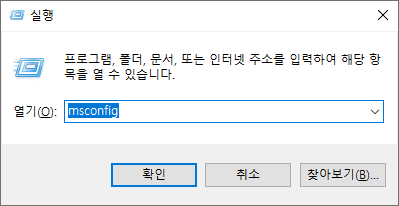

시작 프로그램 일괄 관리를 위해서 시스템 구성에서 설정을 변경해야 됩니다.
[window 키 + R - msconfig 열기 - 서비스 탭 - 모든 microsoft 서비스 숨기기(H) 체크 - 모두 사용 안 함(D) 클릭 - 재부팅]
메모리 누수 확인과 수정

일부 프로그램들은 메모리를 계속해서 사용하면서 해제하지 않을 수 있습니다. 메모리 누수를 확인하고 해당 문제를 수정하는 것이 중요합니다.
가상 메모리 설정 조정

운영체제의 가상 메모리 설정을 조정하여 물리적 메모리와 하드 디스크를 보완하여 메모리 점유율 낮추는 방법을 간단하게 끝낼 수 있습니다.
[제어판 - 시스템 및 보안 - 시스템 - 고급 시스템 설정 - 성능 섹션 - 가상 메모리 섹션 - 변경(C) - 사용자 지정 크기 - 처음 크기 및 최대 크기 입력]
처음 크기(MB) : 현재 사용하고 있는 RAM(GB) x 1024 (16GB RAM 사용 중이라면 16,384 입력)
최대 크기(MB) : 현재 사용하고 있는 RAM(GB) x 2048 (16GB RAM 사용 중이라면 32,768 입력)
메모리 업그레이드
컴퓨터의 물리적 메모리(RAM)를 업그레이드하여 더 많은 메모리를 사용하도록 함으로써 성능을 향상시킬 수 있습니다.
유용한 팁과 꿀팁
캐시와 임시 파일 관리
정기적으로 캐시와 임시 파일을 청소하고 관리하여 불필요한 메모리 사용을 줄일 수 있습니다.
경량화 앱 사용
일부 프로그램은 대체로 메모리를 적게 사용하는 경량화 버전이 존재합니다. 이러한 앱을 사용하여 메모리 사용을 최적화할 수 있습니다.
크롬 브라우저 메모리 점유율 줄이기
크롬 브라우저는 메모리를 많이 소모하는 특성이 있습니다. 확장 프로그램을 제한하고 탭을 최소화하여 메모리 사용을 최적화할 수 있습니다.
성능과 메모리 점유율의 균형
메모리 점유율 낮추는 방법은 중요하지만, 너무 과도하게 메모리를 절약하면 성능에 영향을 미칠 수 있습니다. 따라서 메모리 점유율과 시스템 성능 사이의 균형을 유지하는 것이 중요합니다.
메모리 점유율 낮추는 법 결론
메모리 점유율 낮추는 방법에 대해서 알아보았습니다. 메모리 점유율을 적절하게 관리하는 것은 컴퓨터의 성능과 안정성을 유지하는 데에 중요한 요소입니다. 불필요한 프로그램 종료, 백그라운드 프로세스 관리, 메모리 누수 확인 등의 방법과 유용한 팁을 활용하여 메모리 점유율을 효과적으로 낮추시기 바랍니다.
Antimalware Service Executable 종료 및 삭제
Windows Defender 설정 변경
windows Defender를 사용한 Antimalware Service Executable 종료 방법


[Windows 보안 또는 Windows Defender 검색 - 방화벽 및 네트워크 보호 - 바이러스 및 위협 방지 - 설정 관리 - 실시간 보호 끔]
작업 스케줄러
작업 스케줄러를 사용한 Antimalware Service Executable 종료 방법
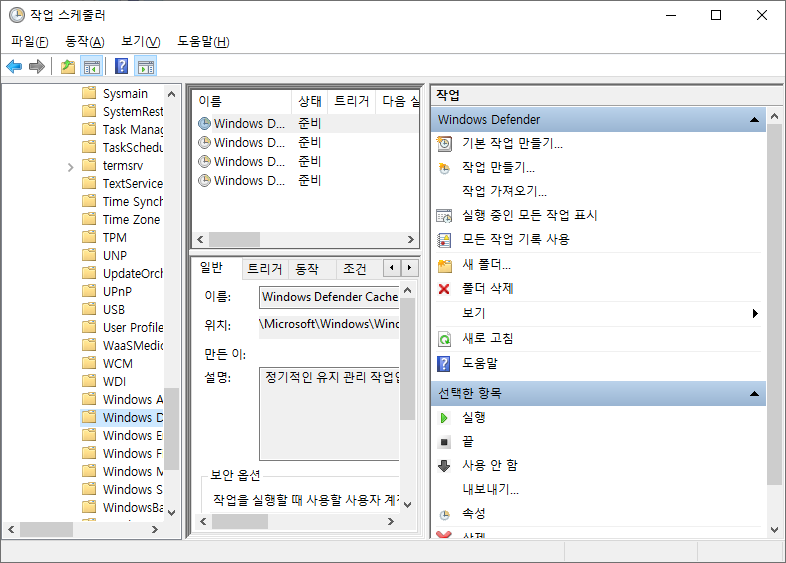
[작업 스케줄러 검색 - 작업 스케줄러 라이브러리에서 microsoft 폴더 확장 - Windows 폴더 확장 - Windosw Defender 폴더 확장 - Windows Defender Scheduled Scan 선택 - 우측 창에 작업 비활성화 클릭]
Antimalware Service Executable 종료 결론
Antimalware Service Executable 종료 방법에 대해서 알아보았습니다. 해당 작업은 일시적으로 메모리 점유율을 낮추는데 도움이 되기는 하지만, 보안이 취약해진다는 단점이 있습니다. Windows Defender 비활성화시 바이러스 및 공격에 취약해 지므로 상단에 알려드린 메모리 점유율 낮추는 법을 추천드립니다.